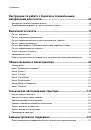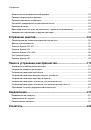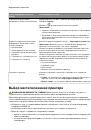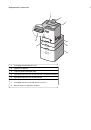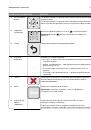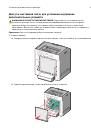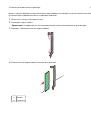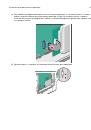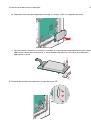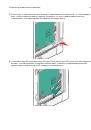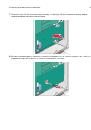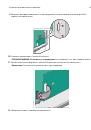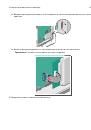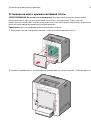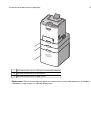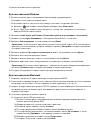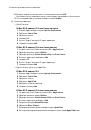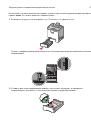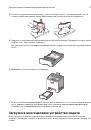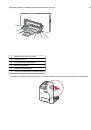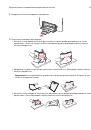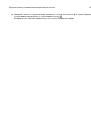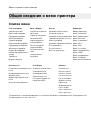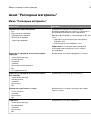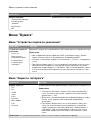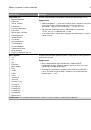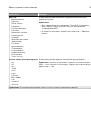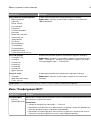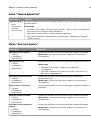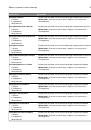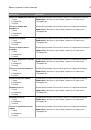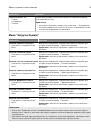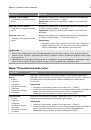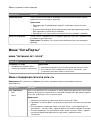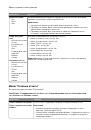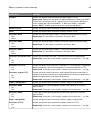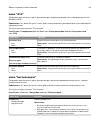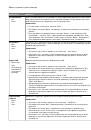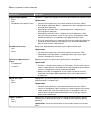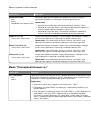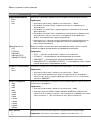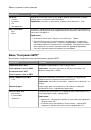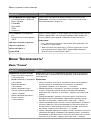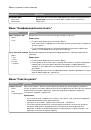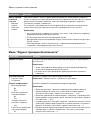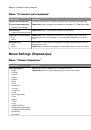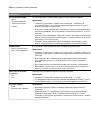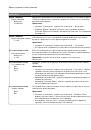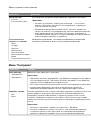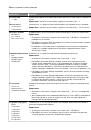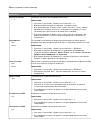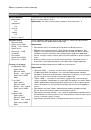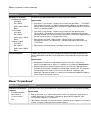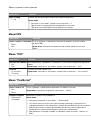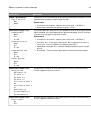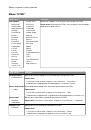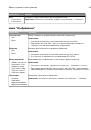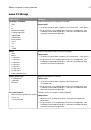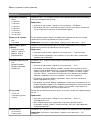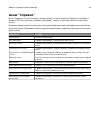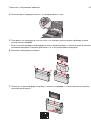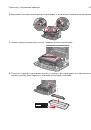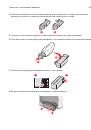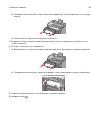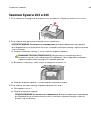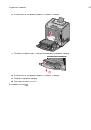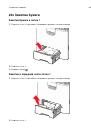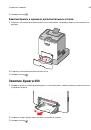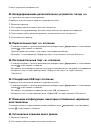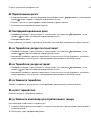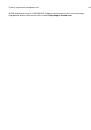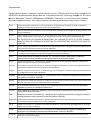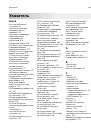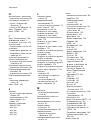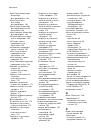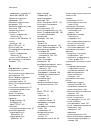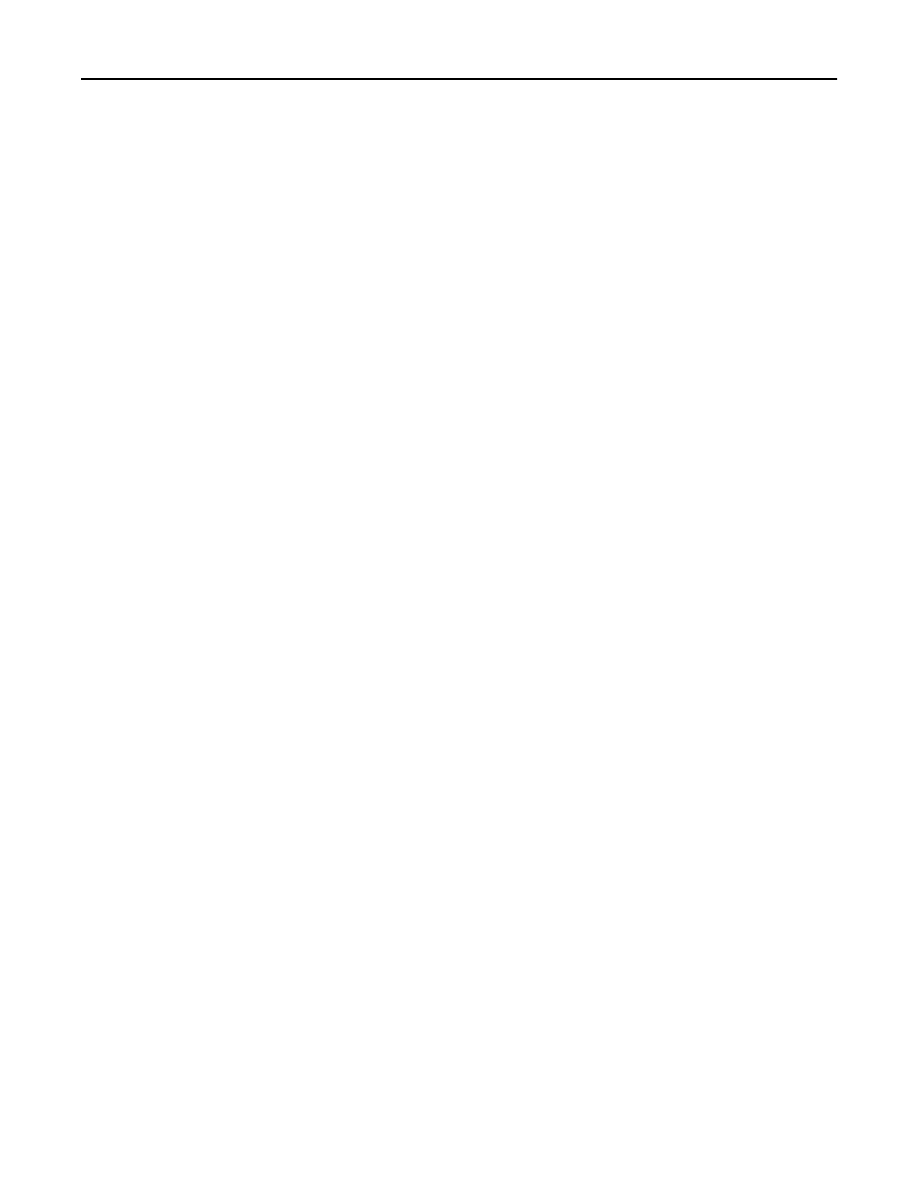
Проверка состояния устройства
На странице "Состояние устройства" встроенного веб-сервера можно просмотреть параметры
бумаги для лотка, уровень тонера в картридже, процент оставшегося ресурса комплекта
фотопроводника, данные о ресурсе некоторых деталей принтера.
1
В поле адреса в обозревателе введите IP-адрес принтера.
Примечание.
Если IP-адрес принтера неизвестен, можно:
•
Просмотреть IP-адрес на панели управления принтера в разделе TCP/IP в меню "Сети/Порты".
•
Распечатать страницу настроек сети или страницы настроек меню и найти IP-адрес в
разделе TCP/IP.
2
Откройте вкладку
Состояние устройства
.
Настройка уведомлений по электронной почте
Можно настроить на принтере отправку сообщений по электронной почте, когда в нем
заканчиваются расходные материалы, когда требуется замена, добавление бумаги или устранение
замятий.
1
В поле адреса в обозревателе введите IP-адрес принтера.
Примечание.
Если IP-адрес принтера неизвестен, можно:
•
Просмотреть IP-адрес на панели управления принтера в разделе TCP/IP в меню "Сети/Порты".
•
Распечатать страницу настроек сети или страницы настроек меню и найти IP-адрес в
разделе TCP/IP.
2
Выберите
Настройка
.
3
В разделе "Другие параметры" выберите
Настройка сигнала эл. почты
.
4
Выберите элементы для уведомления, а также введите адреса электронной почты, на которые
следует отправлять уведомления по электронной почте.
5
Нажмите кнопку
Отправить
.
Примечание.
Для получения справки по настройке почтового сервера обратитесь к специалисту
по поддержке системы.
Просмотр отчетов
Можно просмотреть некоторые отчеты с встроенного веб-сервера. Эти отчеты удобны при оценке
состояния принтера, сети и расходных материалов.
1
В поле адреса в обозревателе введите IP-адрес принтера.
Примечание.
Если IP-адрес принтера неизвестен, можно:
•
Просмотреть IP-адрес на панели управления принтера в разделе TCP/IP в меню "Сети/Порты".
•
Распечатать страницу настроек сети или страницы настроек меню и найти IP-адрес в
разделе TCP/IP.
2
Щелкните
Отчеты
, а затем выберите тип отчета, который необходимо просмотреть.
Административная поддержка
158